Outlook ist die Kommunikationssoftware unter Windows schlechthin. Auch zur Bearbeitung des Kalenders lässt sich Microsoft Outlook wunderbar nutzen. Weltweit nutzen Anwender Microsoft Outlook zum Verwalten Ihrer Termine, Geburtstage, Besprechungen und auch Videokonferenzen.
Leider ist Microsoft Outlook standardmäßig so eingestellt, dass der Outlook Kalender keine Wochennummern anzeigt. Somit sieht der Outlook Anwender nicht auf einen Blick, welche Kalenderwoche zu den jeweiligen Daten gehören. Dies ist bei allen Outlook Versionen der Fall, auch bei den aktuellen Version Office 365 und Office 2019.
Wir haben Euch hier nachfolgend einmal einen normalen Outlook Kalender dargestellt, indem die KW Anzeige (Kalenderwochen-Anzeige) nicht aktiviert ist.
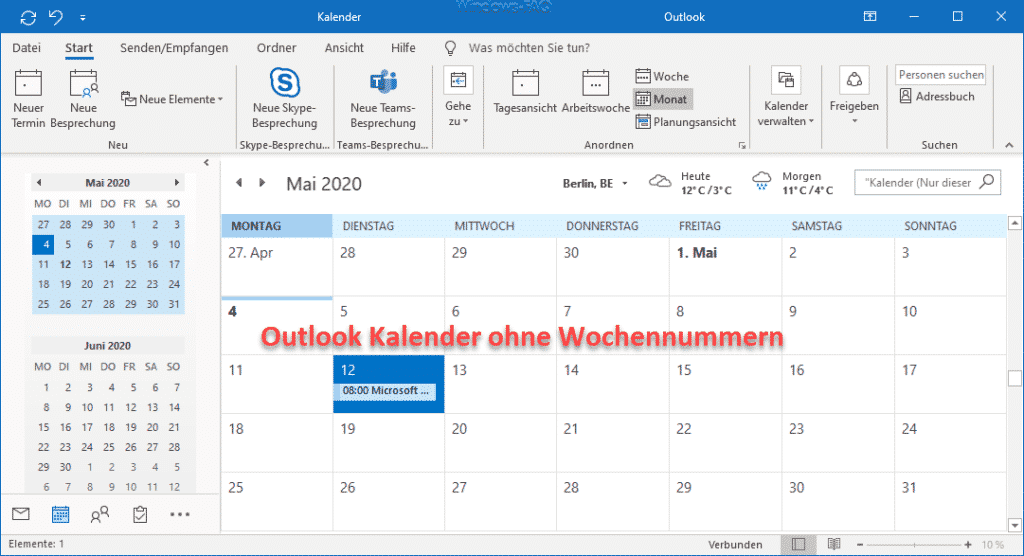
Es werden zwar die einzelnen Tage angezeigt und im linken Bereich der aktuelle und der kommende Monat, aber die Anzeige der Wochennummern bzw. der KWs fehlt. Outlook ist standardmäßig aber in der Lage, die KWs zu den einzelnen Wochen anzuzeigen, nur ist diese Option leider manuell zu aktivieren.
Kalenderwochen im Outlook Kalender anzeigen
Um die Kalenderwochen einzublenden müsst Ihr wie folgt vorgehen. Klickt zunächst im Outlookmenü auf
Datei
und anschließend auf
Optionen
Im darauf erscheinen Optionsfenster wählt Ihr die Kategorie
Kalender
und anschließend seht Ihr die folgenden Optionen.
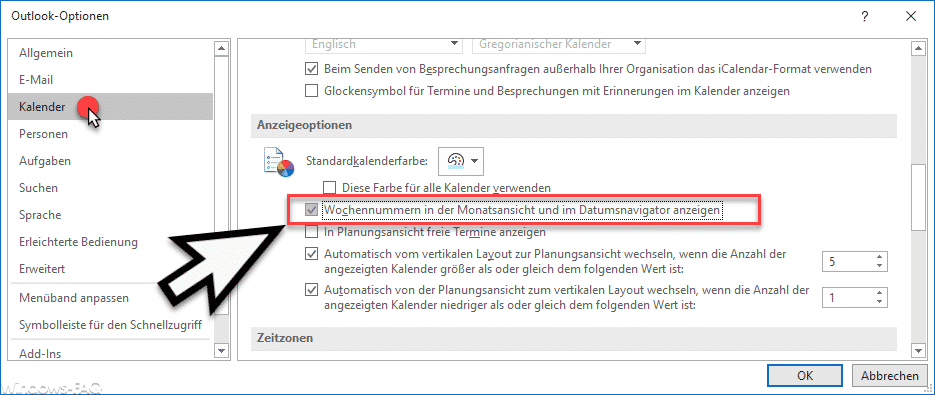
Hier müsst Ihr nun die folgende Option für die Anzeige der Wochennummern aktivieren.
Wochennummern in der Monatsansicht und im Datumsnavigator anzeigen
Nach der Übernahme der Änderungen mit „OK“ werden dann sofort die Kalenderwochen im Outlook Kalender angezeigt, wie Ihr auf der nachfolgenden Outlook Kalenderansicht sehen könnt.
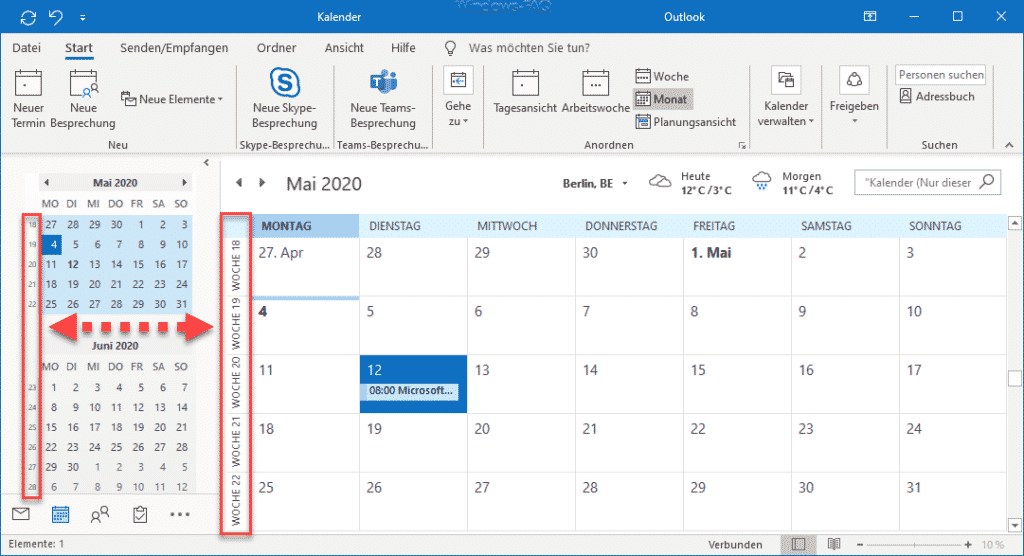
Wie Ihr seht, sind nun 2 Spalten zur Kalenderanzeige hinzugekommen. Die Wochennummern werden einmal vor den Monatsansichten und dann in ausführlichen Form im Format „Woche ..“ im Outlook Datumsnavigator angezeigt.
Diese KW-Anzeige bzw. Wocheneinstellung sollte in der Regel in jedem Outlook gesetzt werden, dann gerade bei Terminabsprachen ist die Ansicht der Wochennummern im Outlook durchaus sinnvoll.
Viele weitere spannende Outlook Themen findet Ihr auch hier.
– Lesebestätigung bei Outlook anfordern
– Im Outlook den Text der ursprünglichen Nachricht beifügen, einrücken oder als Anlage anhängen
– Bcc und das „Von“ Feld im Outlook E-Mailfenster immer einblenden
– Nachrichtenvorschau im Outlook einrichten
– Outlook Erinnerungen – Optionen und Einrichtung
– AutoArchivierung im Outlook aktivieren
– E-Mail Empfänger im Outlook auch mit Komma trennen
– Outlook Datendatei .PST mit Kennwort schützen
– Bilder verkleinern beim Versenden von E-Mails im Outlook
– Outlook Lesebereich deaktivieren bzw. rechts oder unten im Outlook anzeigen lassen
– Ton (Sound) wiedergeben beim Eingang neuer E-Mails im Outlook
– E-Mail Signatur im Outlook anlegen
– Outlook Profil löschen
– E-Mail Adressvorschläge im Outlook und AutoVervollständigen deaktivieren
– Beim Beenden von Outlook immer den Ordner „Gelöschte Elemente“ automatisch leeren
– Outlook E-Mails nicht aus Versehen verschicken nach Drücken von STRG+EINGABE
– Kontakt als Visitenkarte versenden im Outlook

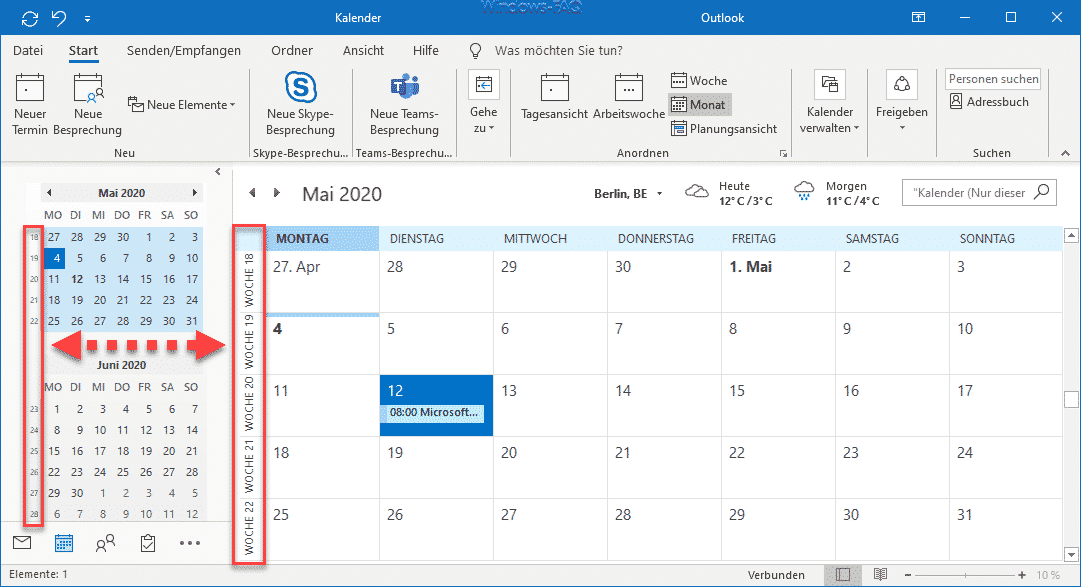


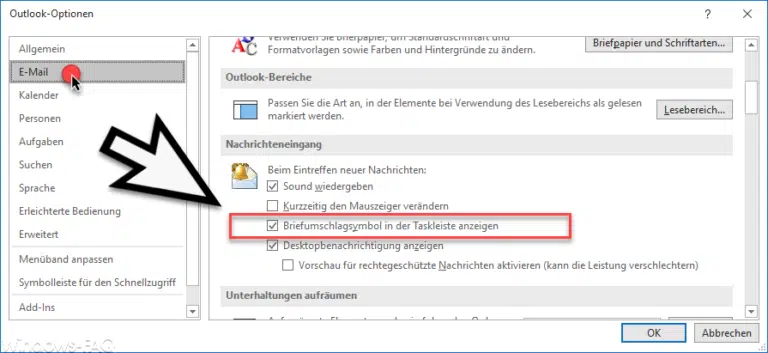
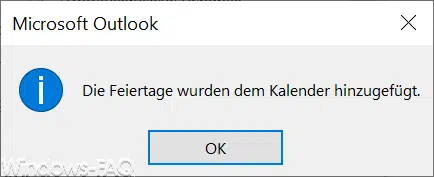






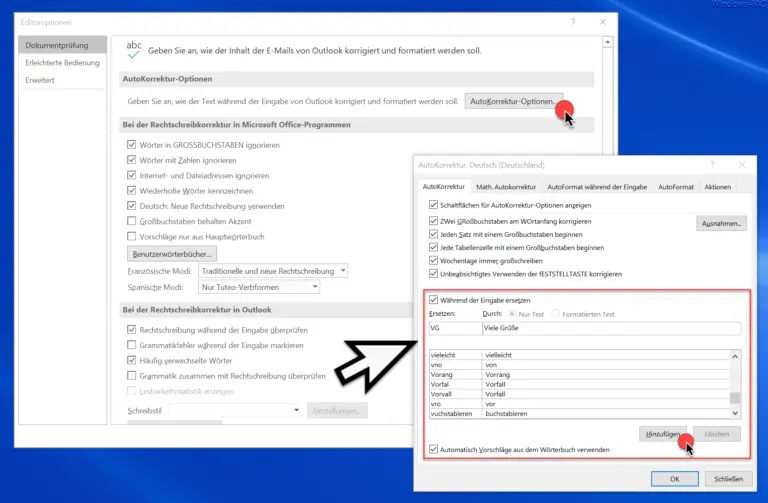
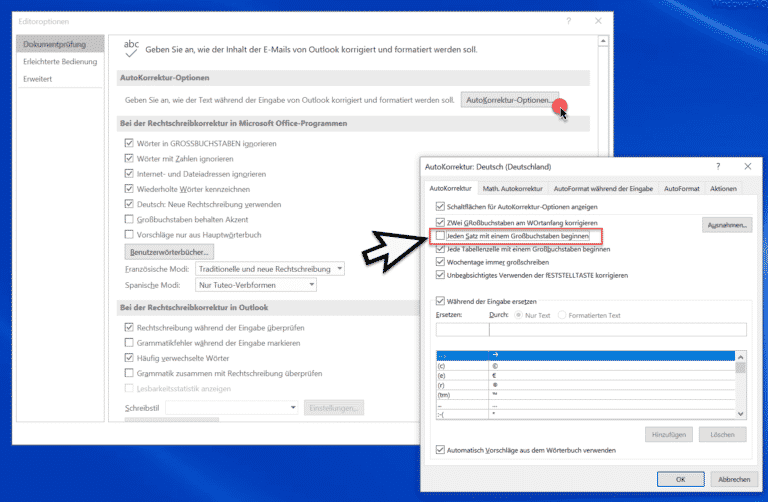




















Neueste Kommentare